COMO DIAGNOSTICAR LAS FALLAS MAS COMUNES EN PC /FACIL)
Summary
TLDREn este tutorial, aprenderás a solucionar uno de los problemas más comunes en equipos de escritorio: la falta de video al encender la computadora. A través de un enfoque paso a paso, el video te enseña a realizar diagnósticos utilizando tus sentidos (visual, auditivo, táctil y olfativo) y cómo emplear herramientas electrónicas como parlantes de diagnóstico y LEDs para identificar la falla. También se cubren pruebas de descarte de componentes como el disco duro, la memoria RAM, la fuente de poder y el procesador. Si tu computadora no da video, este video es la guía completa para encontrar y resolver el problema.
Takeaways
- 😀 Es importante realizar un diagnóstico básico cuando un equipo de escritorio enciende pero no muestra video. La falla puede tener varias causas.
- 😀 Se puede utilizar una prueba de los cinco sentidos (visual, auditivo, táctil, olfativo) para identificar componentes dañados, como recalentamiento o señales de quemado.
- 😀 La inspección visual debe buscar componentes quemados, dañados o recalentados en la placa base o en otros componentes.
- 😀 Escuchar sonidos extraños (como pitidos) al encender el equipo puede indicar fallos en la memoria RAM, el procesador o la placa base.
- 😀 Comprobar si el equipo genera calor en los componentes, especialmente el procesador, puede ayudar a determinar si el componente está funcionando correctamente.
- 😀 El olfato puede ser útil para identificar componentes quemados, lo que podría sugerir daños internos.
- 😀 Muchos equipos cuentan con un buzzer (parlante) que emite pitidos para indicar fallos específicos, como en la memoria o el procesador.
- 😀 Los teclados también realizan un test de encendido con indicadores LED, que pueden ayudar a identificar problemas de alimentación o conexión.
- 😀 Los LEDs en las placas base de gama media y alta pueden ofrecer pistas sobre fallos específicos en componentes internos del equipo.
- 😀 Realizar pruebas de descarte es una técnica eficaz para aislar el componente dañado. Desconectar elementos no esenciales (disco duro, quemador, puertos USB) puede ayudar a identificar la causa del problema.
- 😀 Si tras descartar memoria, disco duro y otros componentes el problema persiste, la fuente de alimentación, el procesador y la placa base son los siguientes componentes a verificar.
- 😀 Para probar la fuente de alimentación, se puede utilizar un puente entre cables de la fuente, verificando si esta se enciende y apaga correctamente.
- 😀 Si el procesador se calienta adecuadamente pero sigue sin haber video, es probable que la placa base sea la responsable del problema.
- 😀 En caso de que la placa base sea la causa del fallo, las opciones son reemplazarla o intentar repararla, dependiendo de la disponibilidad y el valor del componente.
Q & A
¿Qué se debe hacer primero cuando una computadora de escritorio no da video?
-Lo primero es realizar una revisión visual de los componentes internos, buscando signos de daños visibles, como componentes quemados o sobrecalentados.
¿Cómo se puede utilizar el sentido auditivo para diagnosticar fallas en una computadora?
-Al encender la computadora, escuchar los pitidos del parlante o 'boer' conectado a la mainboard puede ayudar a identificar problemas específicos, como fallas en la memoria o el procesador.
¿Qué se debe observar al revisar la computadora con el sentido del tacto?
-Después de que el equipo esté encendido por unos minutos, se debe tocar los componentes internos, como la memoria y el procesador, para detectar si alguno de ellos se calienta excesivamente, lo cual podría indicar un problema.
¿Qué tipo de olor puede indicar un problema en la computadora?
-Un olor a quemado puede señalar que algún componente está dañado o ha sufrido un cortocircuito, lo que podría ser la causa del fallo.
¿Cuál es el propósito del parlante conectado a la motherboard durante el diagnóstico?
-El parlante emite pitidos específicos que indican posibles fallas en el hardware, como la memoria, el procesador o la placa base. Estos pitidos siguen un patrón que puede ayudar a identificar la parte defectuosa.
¿Cómo se puede usar el teclado como indicador de fallas en el sistema?
-Al encender la computadora, si el teclado no enciende sus LEDs, podría indicar que no está recibiendo energía, lo que sugiere un problema en la placa base o en la fuente de alimentación.
¿Por qué se deben desconectar otros dispositivos como el disco duro o el quemador durante el diagnóstico?
-Desconectar estos dispositivos ayuda a realizar una prueba de descarte para asegurarse de que el problema no esté relacionado con esos componentes, lo cual podría estar bloqueando la señal de video.
¿Qué indica que el sonido del parlante (boer) no cambie al retirar la memoria RAM?
-Si el sonido del parlante sigue siendo el mismo después de retirar la memoria, es probable que la falla no esté relacionada con la memoria, ya que normalmente un error de RAM genera un patrón de pitidos diferente.
¿Cómo se puede probar la fuente de alimentación sin herramientas especializadas?
-Se puede realizar un puente entre el cable verde y uno de los cables negros del conector ATX usando un clip o cable para simular el encendido de la fuente. Si la fuente enciende y apaga correctamente, está funcionando bien.
¿Qué hacer si, después de descartar otros componentes, la computadora sigue sin dar video?
-Si después de descartar la memoria, la fuente de alimentación y otros dispositivos, el problema persiste, la causa probable es la motherboard. En este caso, se debe realizar una revisión más detallada de la placa base o considerar su reemplazo.
Outlines

This section is available to paid users only. Please upgrade to access this part.
Upgrade NowMindmap

This section is available to paid users only. Please upgrade to access this part.
Upgrade NowKeywords

This section is available to paid users only. Please upgrade to access this part.
Upgrade NowHighlights

This section is available to paid users only. Please upgrade to access this part.
Upgrade NowTranscripts

This section is available to paid users only. Please upgrade to access this part.
Upgrade NowBrowse More Related Video

FALLAS COMUNES DE PC - GUÍA DE REPARACIÓN

¿Cómo instalar y usar Zotero? Para principiantes

Cómo Crear y Ejecutar un Punto de Restauración del Sistema en Windows 10

10.- Implementación de Sweet Alert - Sistema de Asistencias con PHP y MYSQL
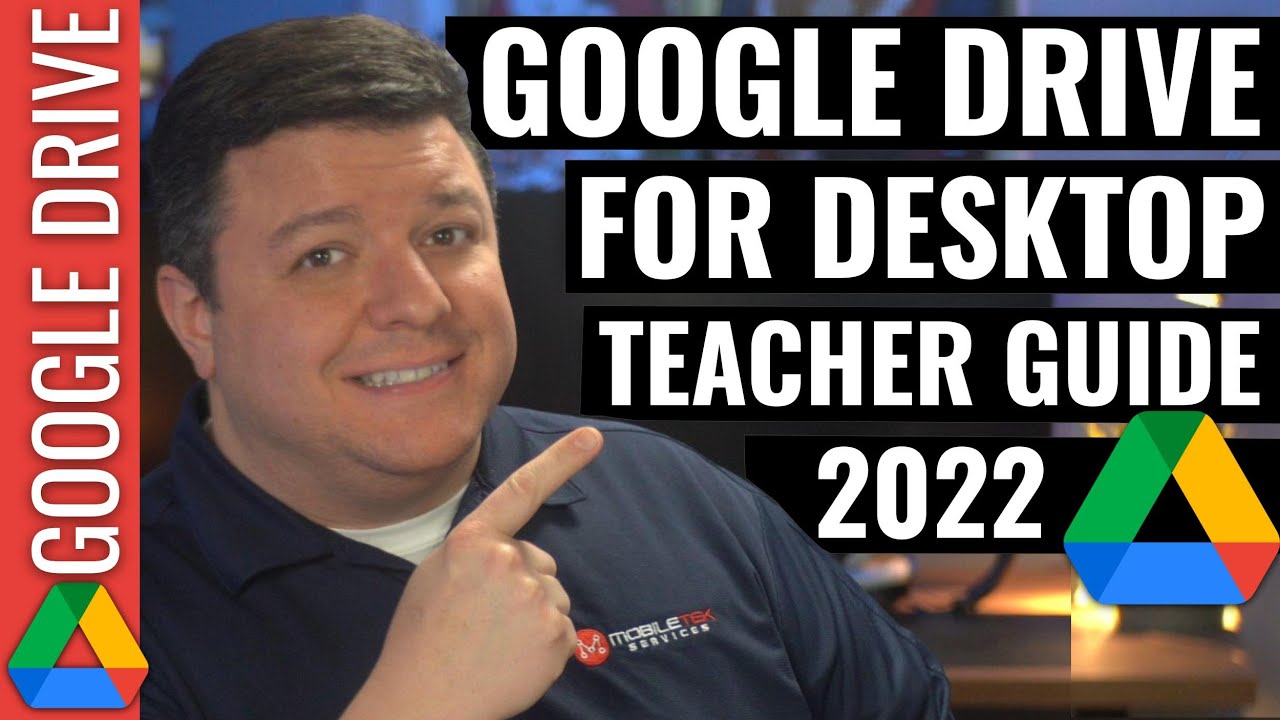
Google Drive for Desktop Teacher Guide 2022

The Five Behaviors of a Cohesive Team (Spanish subtitles) by The OD Consulting Group
5.0 / 5 (0 votes)
